一、FortiGate网关简介
FortiGate是飞塔公司推出的下一代防火墙(NGFW)产品,提供全面的网络安全防护功能,包括防火墙、VPN、入侵防御(IPS)、防病毒、Web过滤等。VM版本允许用户在虚拟化环境中部署FortiGate安全服务。
二、下载FortiGate网关
1. 注册账号并下载
- 访问support.fortinet.com
- 点击”Support” → “Downloads” → “VM Images”
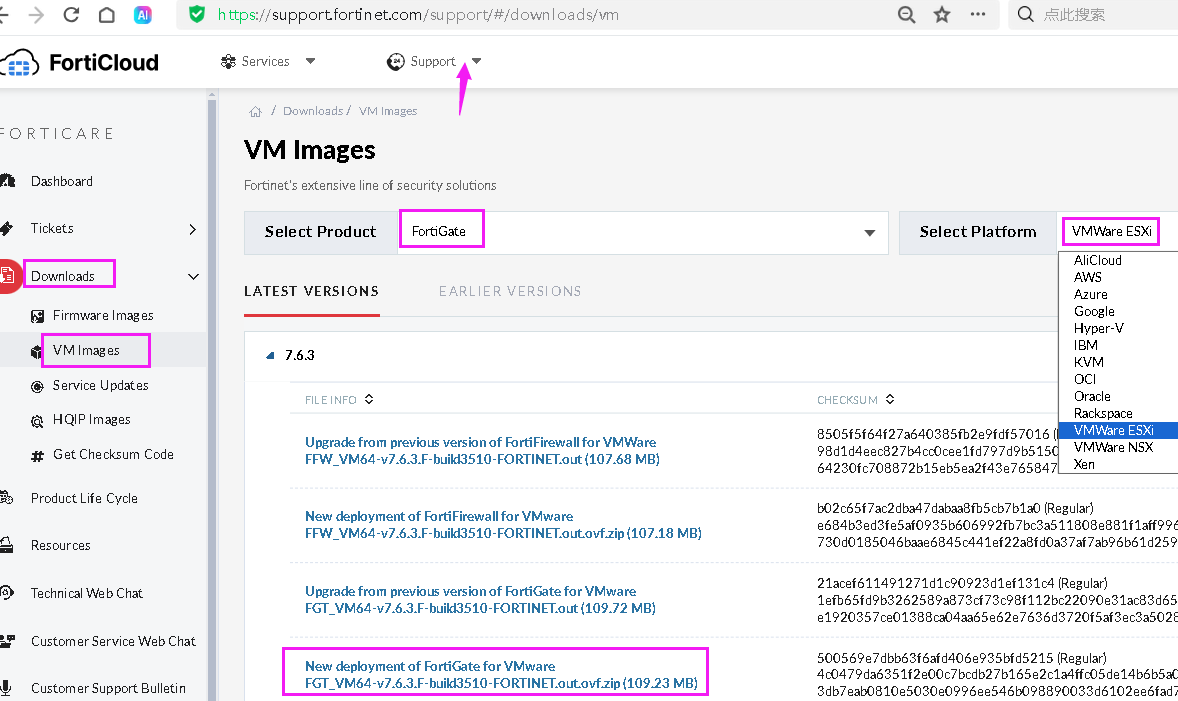
- 在下载页面选择:
- 产品:FortiGate
- 平台:VMware ESXi
- 版本:最新版(当前为7.6.3)
- 下载以下文件:
- 新部署所需的ZIP文件(FGT_VM64v7.6.3-buildxxx-FORTINET.zip)
- 升级所需的OUT文件(可选)
2. 文件说明
.zip→新部署虚拟机(新安装下载);.out→从旧版本升级
3. OVF模板兼容性
| 模板 | 兼容环境 |
|---|---|
| FortiGate-VM64.ovf | ESXi 8.0(HW 20)+ |
| FortiGate-VM64.hw13.ovf | ESXi 6.5(HW 13)+ |
| FortiGate-VM64.hw15.ovf | ESXi 6.7(HW 15)+ |
| FortiGate-VM64.hw17.ovf | ESXi 7.0(HW 17)+ |
| FortiGate-VM64.vapp.ovf | vSphere/vCloud |
| FortiGate-VM64.nsxt.ovf | NSX-T环境 |
| FortiGate-VM64-ZTNA.vapp.ovf | 零信任环境 |
三、虚拟机安装
1. 创建虚拟机
- 在ESXi主机上选择”创建/注册虚拟机”
- 选择”从OVF或OVA文件部署虚拟机”
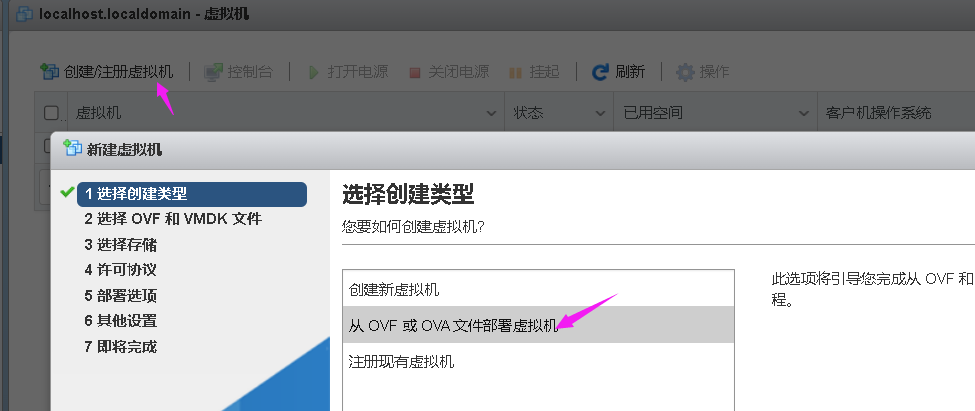
- 上传下载的OVF和VMDK文件
- forios.vmdk(系统盘)
- datadrive.vmdk(30GB数据盘)
- FortiGate-VM64.hw15.ovf(ESXi 6.7模板)
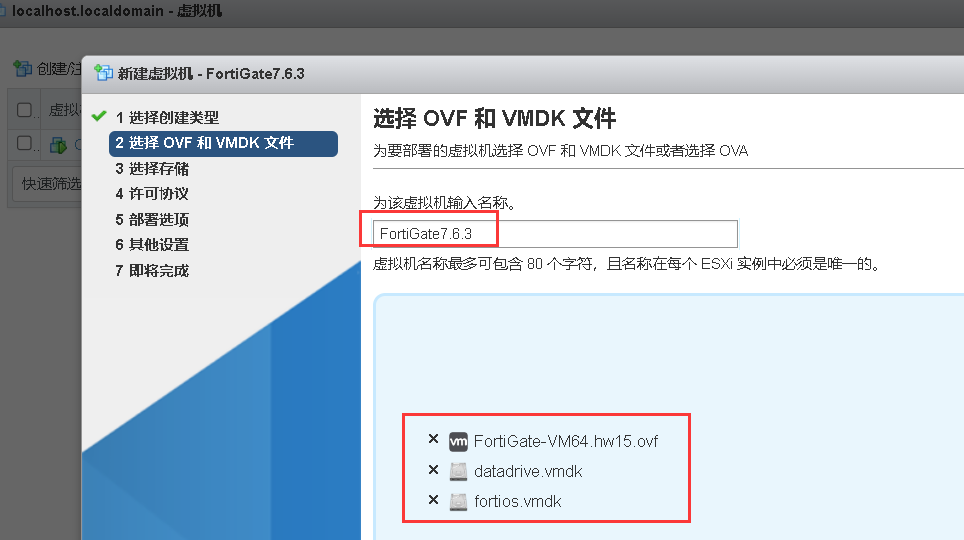
- 根据ESXi版本选择匹配的OVF模板(如ESXi 6.7选择hw15版本),其它默认
2. 初始登录
- 启动虚拟机后,使用默认凭据登录:
- 用户名:admin
- 密码:空
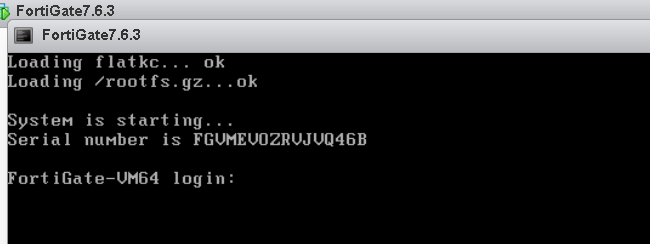
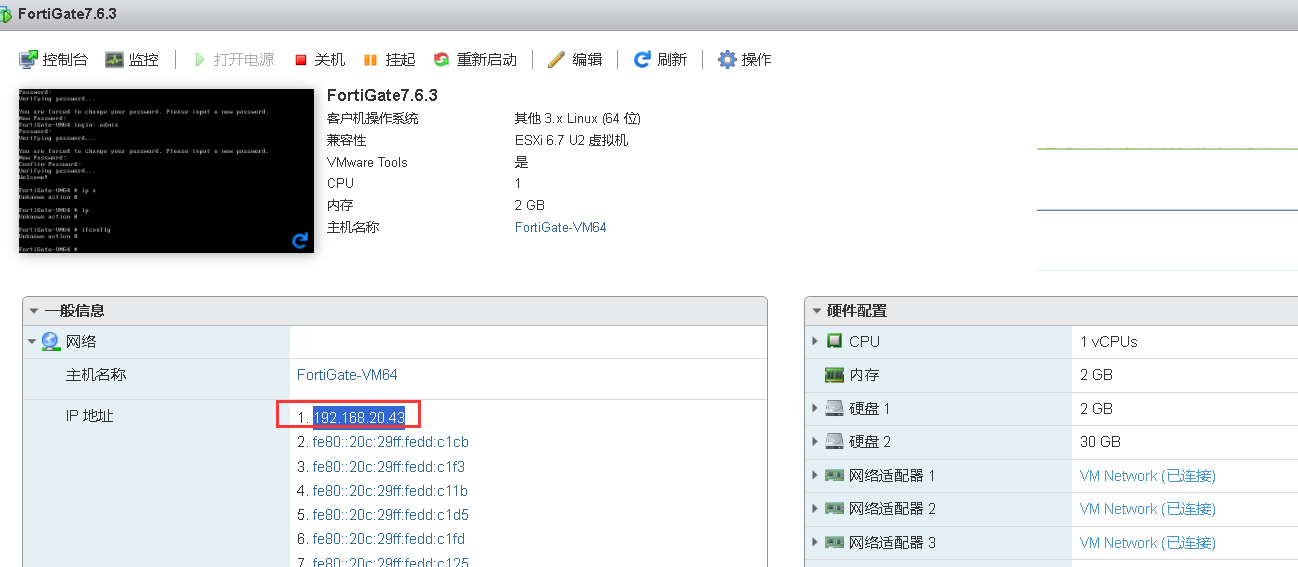
- 访问管理界面(默认http://your_ip:80)
3. 激活试用版
- 进入系统→VM许可证页面
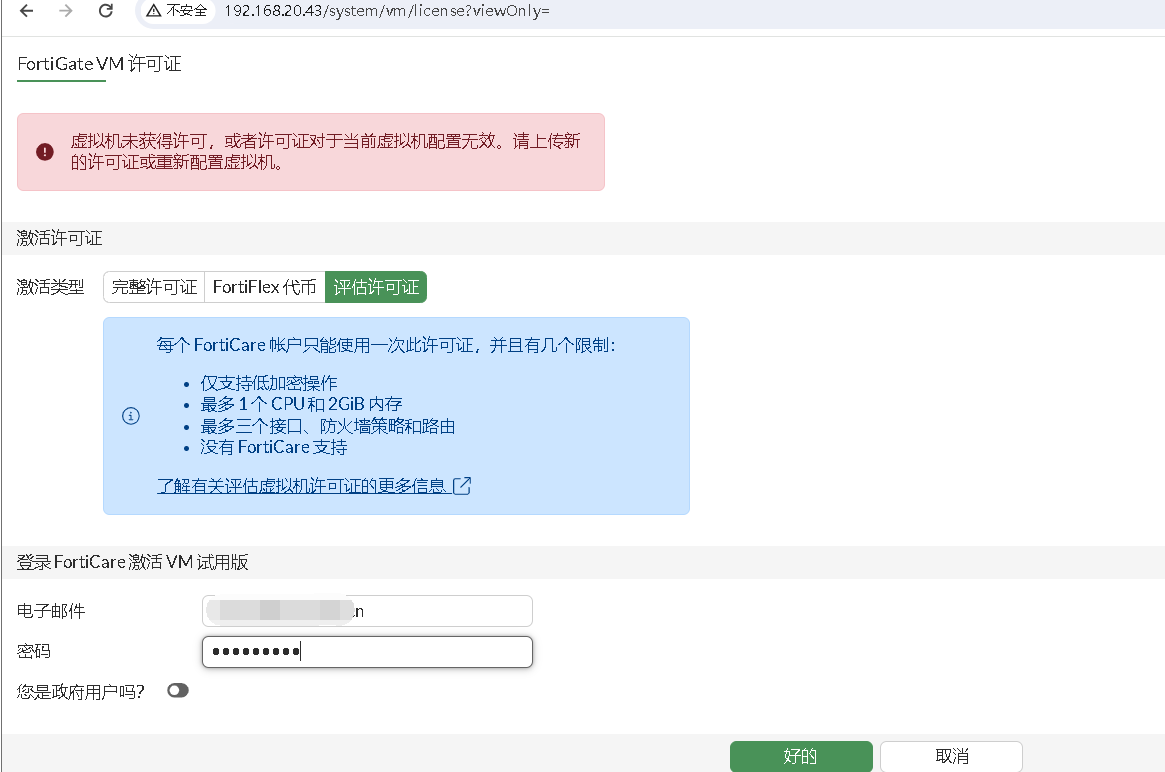
- 选择”评估许可证”并登录FortiCare账号激活
- 注意试用版限制:
- 仅支持低加密
- 最多1个CPU和2GB内存
- 最多3个接口
- 无IPS/防病毒功能
- 无官方支持
4. 界面语言设置
进入System → Settings,可将界面语言切换为中文
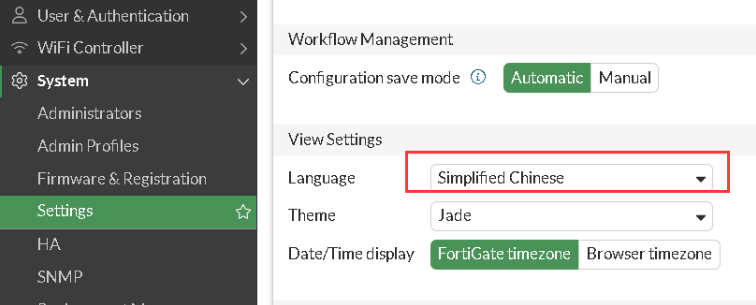
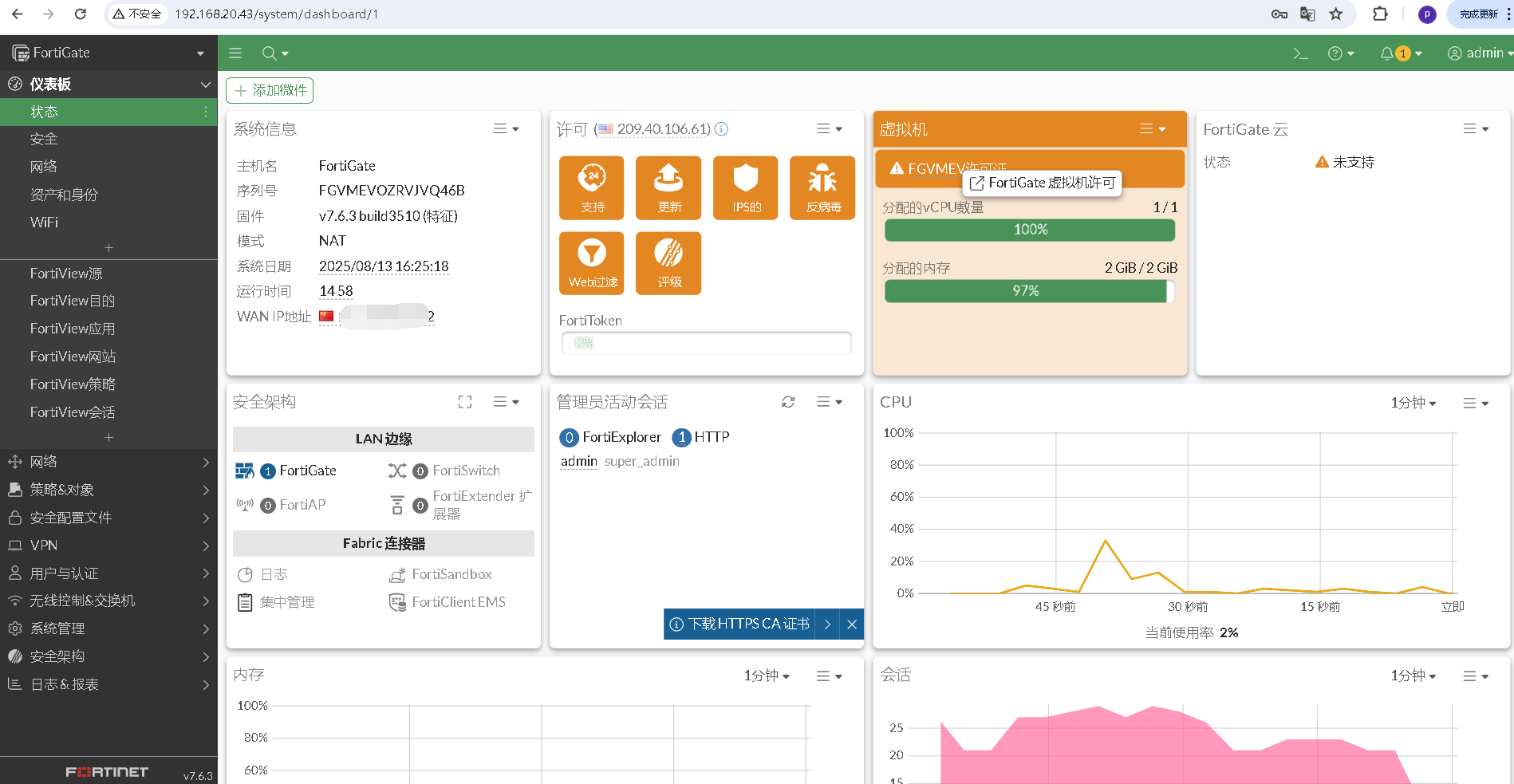
四、网络配置(路由模式)
1. 网络拓扑
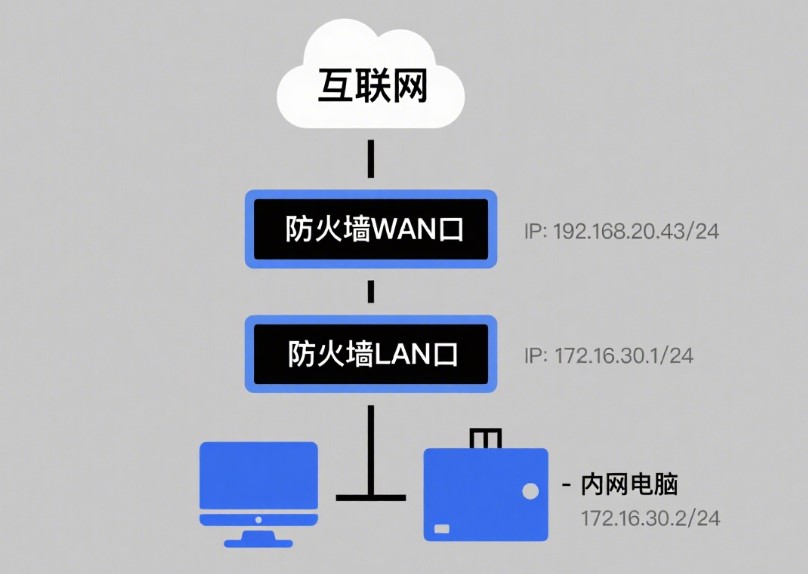
2. Esxi 网络配置
1. 在ESXI虚拟机再建个端口组,将防火墙Lan口和另一台Win2019虚拟机组成一个网络,用来模拟“路由模式”上网
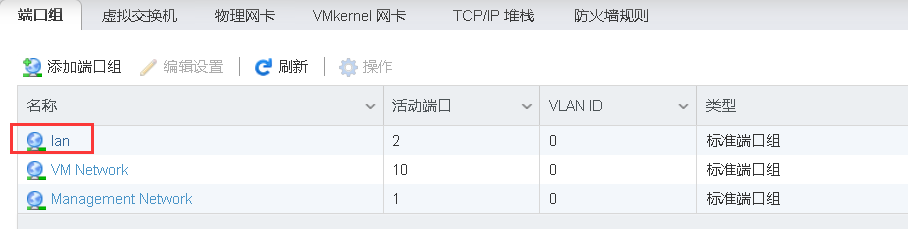
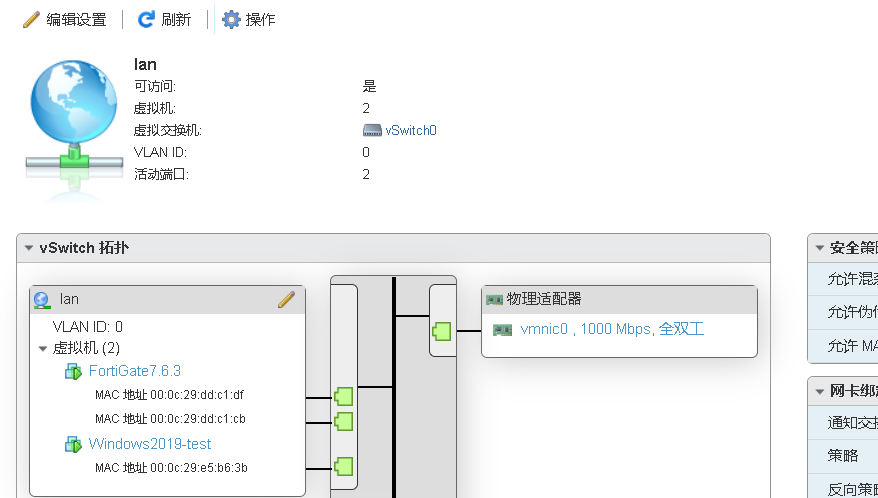
2. IP地址规划如下
如下:
- Wan口,网络1,IP地址192.168.20.43/24
- Lan口, 网络2,IP地址192.168.30.1/24
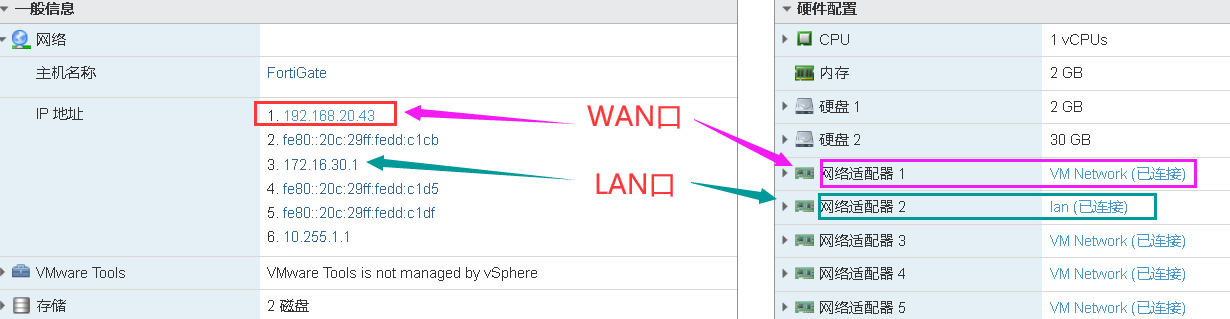
3. FortiGate接口配置
- WAN口配置:
- 进入网络→接口,编辑对应接口
- 角色:WAN
- IP地址:192.168.20.43/24
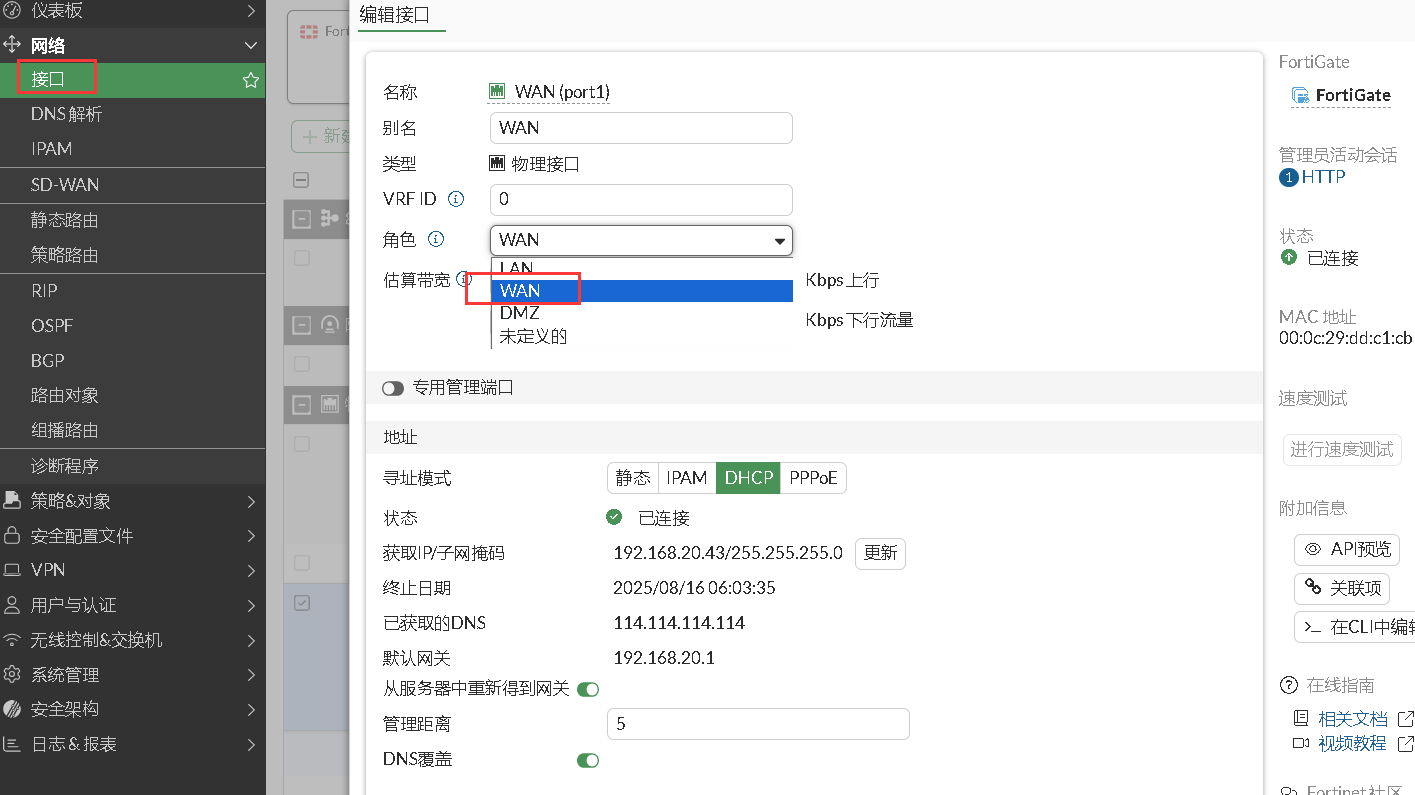
- LAN口配置:
- 进入网络→接口,编辑对应接口
- 角色:LAN
- IP地址:172.16.30.1/24
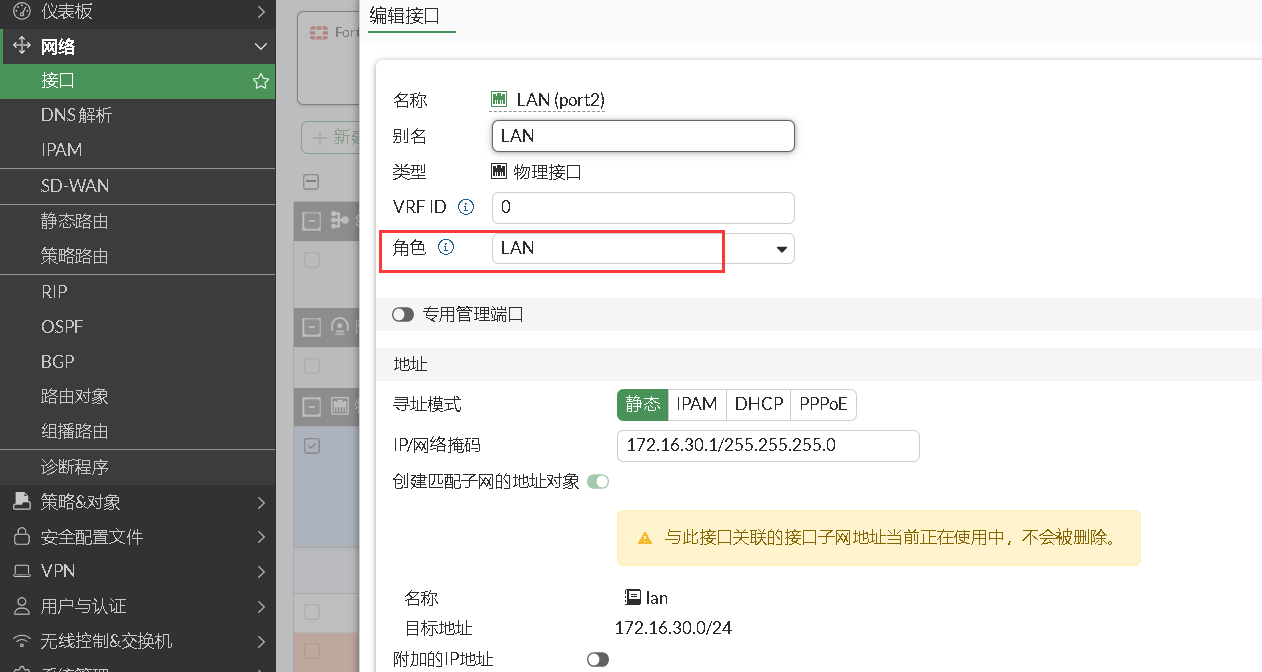
3. 静态路由配置
- 进入网络→静态路由→新建
- 配置参数:
- 目的地IP:0.0.0.0/0(默认路由)
- 接口:WAN口
- 网关:192.168.20.1(运营商网关)
- 管理距离:10(默认)
- 优先级:1(默认)
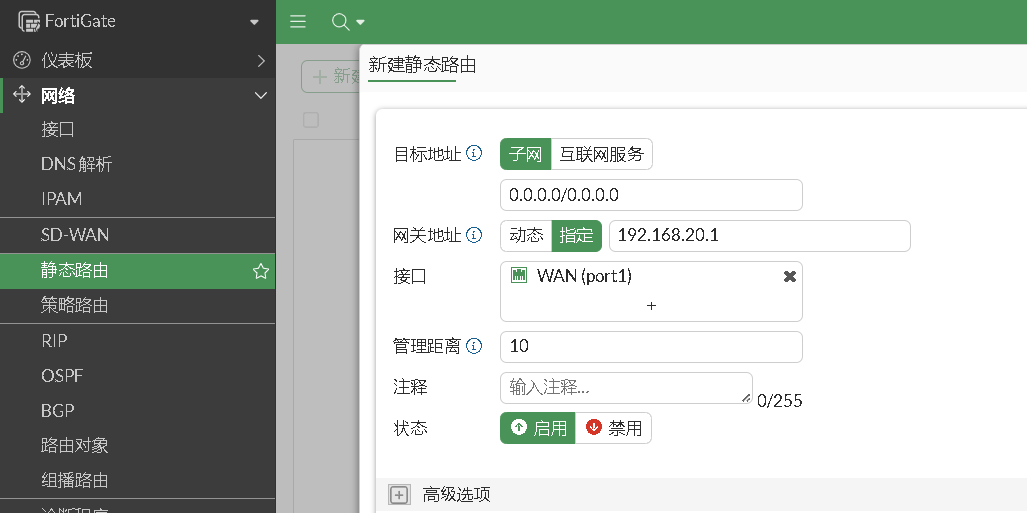
4. 地址资源配置
- 进入策略&对象→地址→新建
- 创建内网地址对象:
- 名称:lan
- 类型:接口子网
- IP/网络掩码:172.16.30.0/24
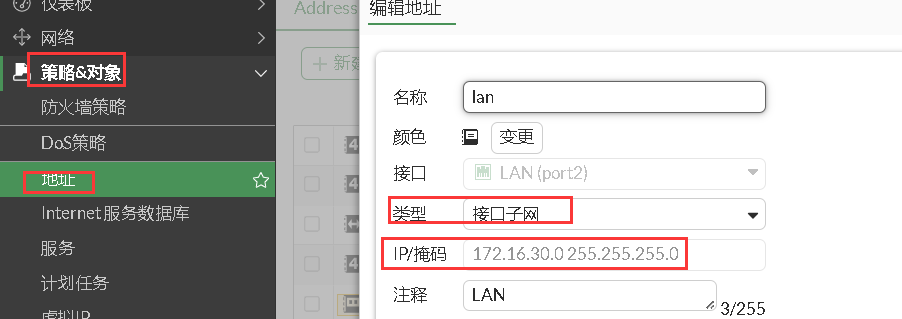
5. 防火墙策略配置
- 进入策略&对象→防火墙策略→新建
- 配置参数:
- 流入接口:LAN
- 源地址:lan(刚创建的地址对象)
- 流出接口:WAN
- 目的地址:all
- 服务:ALL
- NAT:启用
- 日志:按需启用(会消耗资源)
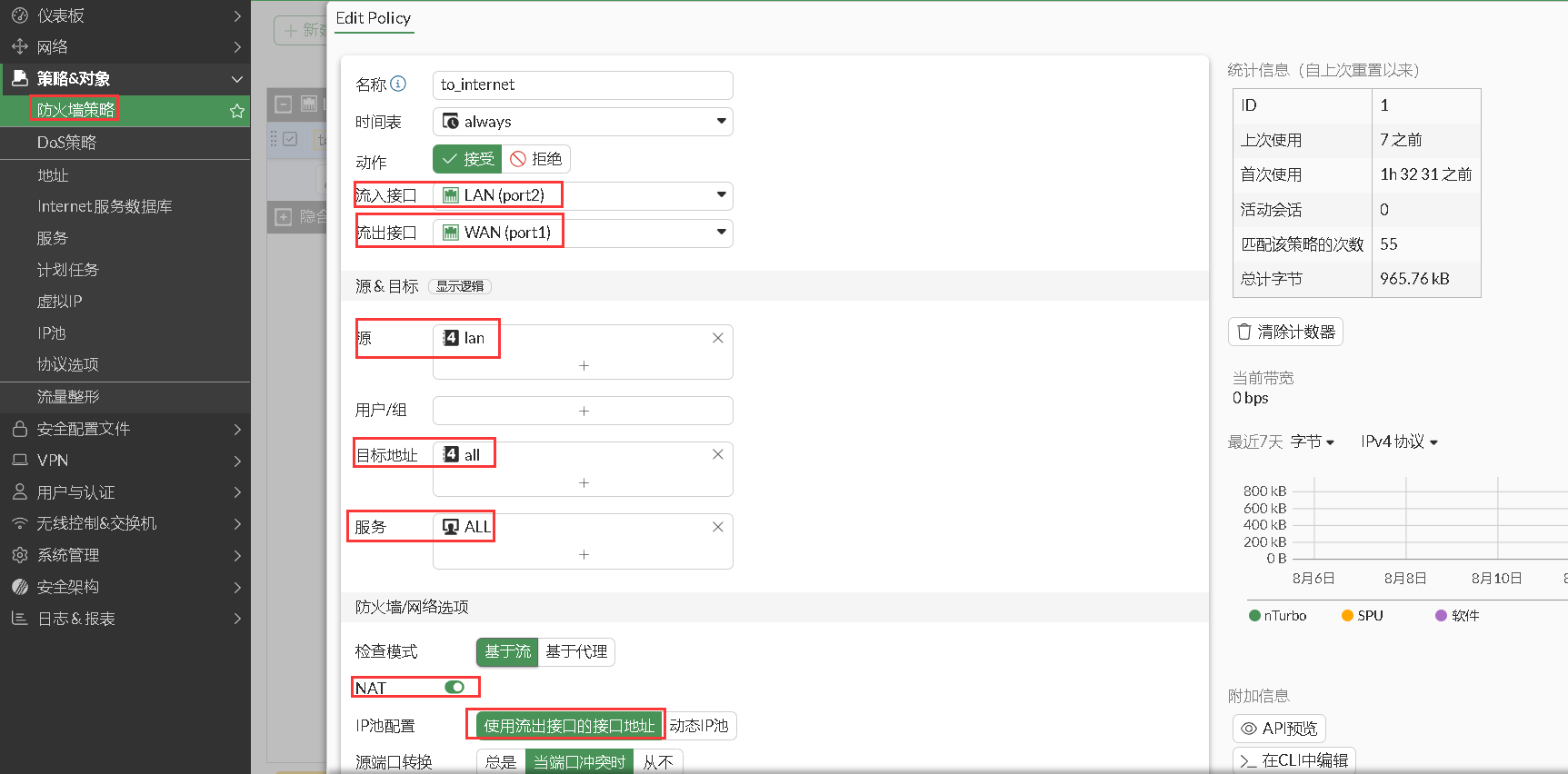
6. 验证配置
- 将内网设备IP设置为172.16.30.2/24
- 网关设置为172.16.30.1(FortiGate LAN口)
- 测试互联网访问是否正常
五、注意事项
- 生产环境建议购买正式许可证以解除功能限制
- 定期检查并更新系统版本
- 复杂网络环境建议参考官方文档:
- 试用版仅适用于测试环境,有严格的资源限制
- 配置变更后建议备份配置
六、常见问题
Q: 无法激活试用许可证怎么办?
A: 确保使用有效的FortiCare账号,每个账号只能激活一次试用。
Q: 内网无法上网如何排查?
A: 检查步骤:
- 内网设备能否ping通LAN口(172.16.30.1)
- FortiGate能否ping通WAN网关(192.168.20.1)
- 检查防火墙策略是否正确配置
- 确认NAT已启用